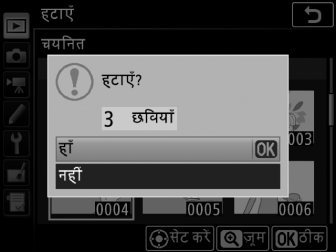फ़ोटोग्राफ़ हटाना
मौजूदा फ़ोटोग्राफ़ हटाने के लिए O (Q) बटन दबाएँ। बहु-चयनित फ़ोटोग्राफ़ हटाने के लिए, प्लेबैक मेनू में हटाएँ विकल्प का उपयोग करें। एक बार हटाए जाने पर, फ़ोटोग्राफ़ दोबारा प्राप्त नहीं किए जा सकते हैं। नोट करें कि जो चित्र संरक्षित या छिपाए हैं उन्हें हटाया नहीं जा सकता।
प्लेबैक के दौरान
वर्तमान फ़ोटोग्राफ़ हटाने के लिए O (Q) बटन दबाएँ।
-
O (Q) बटन दबाएँ।
पुष्टिकरण संवाद प्रदर्शित होगा।

O (Q) बटन
-
O (Q) बटन फिर से दबाएँ।
फ़ोटोग्राफ़ हटाने के लिए O (Q) बटन दबाएँ। फ़ोटोग्राफ़ को हटाए बिना बाहर निकलने के लिए, K बटन दबाएँ।

O (Q) बटन
यह भी देखें
छवि हटाने के बाद छवि चुनने के बारे में जानकारी प्रदर्शित करने के लिए D > हटाने के बाद देखें (0 हटाने के बाद)।
प्लेबैक मेनू
प्लेबैक मेनू के हटाएँ विकल्प में निम्न विकल्प शामिल होते हैं। नोट करें कि छवियों की संख्या के आधार पर कभी-कभी हटाने की आवश्यकता पड़ सकती है।
चयनित: चयनित फ़ोटोग्राफ़ हटाना
-
हटाएँ > चयनित चुनें।
प्लेबैक मेनू में हटाएँ का चयन करें। चयनित हाइलाइट करें और 2 दबाएँ।
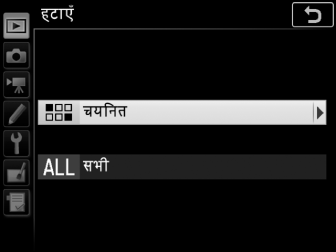
-
चित्र हाइलाइट करें।
किसी चित्र को हाइलाइट करने के लिए बहु-चयनकर्ता का उपयोग करें (हाइलाइट किए गए चित्र को पूर्ण स्क्रीन में देखने के लिए, X बटन दबाकर रखें)।

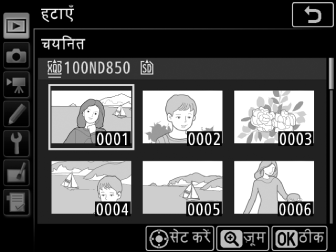
-
हाइलाइट किए गए चित्र का चयन करें।
हाइलाइट किए गए चित्र का चयन करने के लिए बहु-चयनकर्ता का केंद्र दबाएँ। चयनित चित्र O आइकन द्वारा चिह्नित किए जाते हैं। अतिरिक्त चित्रों का चयन करने के लिए 2 और 3 चरणों को दोहराएँ; एक चित्र को अचयनित करने के लिए, इसे हाइलाइट करें और बहु-चयनकर्ता का केंद्र दबाएँ।

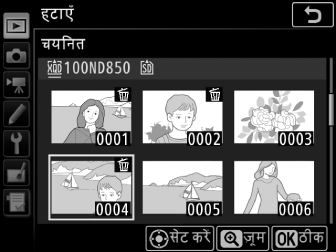
-
कार्य पूर्ण करने के लिए, J दबाएँ।
एक पुष्टिकरण संवाद प्रदर्शित होगा; हाँ हाइलाइट करें और J दबाएँ।